Нет сомнений в том, что Google Assistant намного лучше Siri, Alexa, Bixby и Cortana в том, что касается голосовых помощников. Он имеет гораздо лучший алгоритм распознавания голоса, а также намного быстрее реагирует на устройства Pixel из-за автономной модели голоса. Самое приятное то, что Google интегрировал свой помощник на ряд устройств, включая Android TV. И работает неплохо.
Вы можете смотреть фильмы, просматривать информацию о погоде, находить фильмы актеров и режиссеров и многое другое. Но что еще он может сделать и, что более важно, чего он не может? Что ж, чтобы найти все ответы, давайте продолжим и узнаем, как использовать Google Assistant на Android TV.
Используйте Google Assistant на Android TV (Руководство)
1. Прежде всего, давайте начнем с наиболее очевидной команды, которую пользователи запрашивают у Google Assistant на Android TV. Если вы попросите Google Assistant «воспроизвести фильм / шоу / трейлер / видео», он сразу же перенесет вас в приложение, в котором доступен контент. Однако он работает только с некоторыми приложениями, такими как Netflix и YouTube.
Почему не работает голосовой поиск на телевизоре Sony XH9505
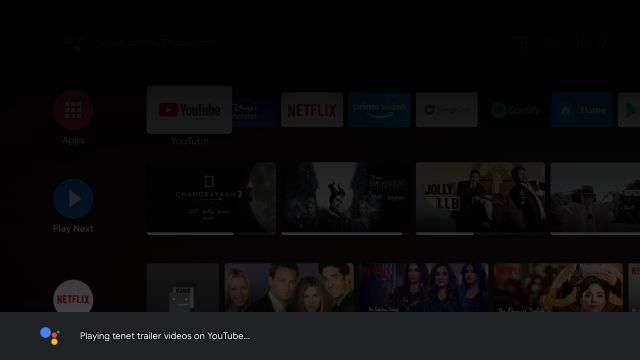
2. Если вы хотите быть конкретным, вы можете сказать «сыграй x на Netflix».
Программы для Windows, мобильные приложения, игры — ВСЁ БЕСПЛАТНО, в нашем закрытом телеграмм канале — Подписывайтесь:)
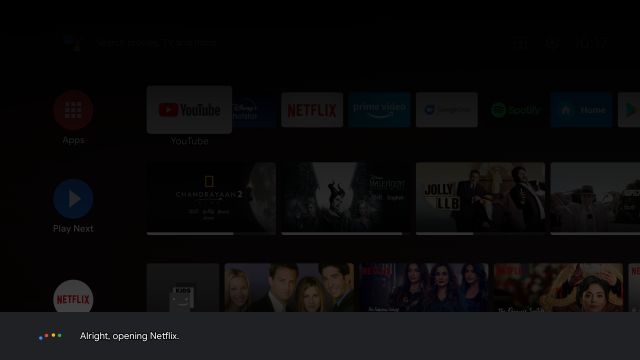
3. Если фильм недоступен на этой платформе, он предложит вам потоковые ссылки из других сервисов.
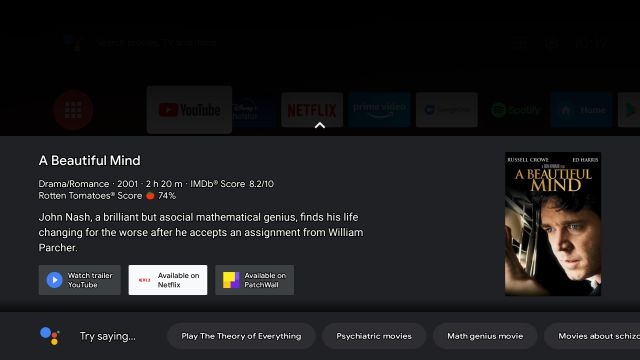
4. Затем, если вы просто произнесете имя актера, он покажет вам все фильмы для этого конкретного актера, и вы сможете открыть его, чтобы найти ссылки для потоковой передачи. Точно так же вы можете искать фильмы и шоу по режиссерам, жанрам и т. Д.
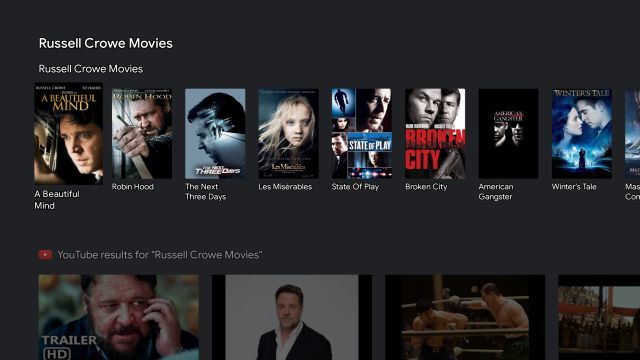
5. Что касается музыки, то Gooogle Assistant на Android TV лучше работает только со Spotify. Вам просто нужно сказать «включи мою библиотеку / песни на Spotify», и он послушно выполнит это. Вы даже можете играть в Spotify в фоновом режиме.
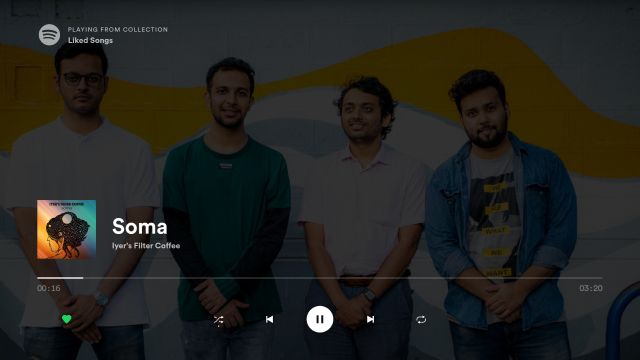
6. Кроме того, вы можете запросить информацию о погоде, например, «Какая там погода?», И программа будет извлекать данные о вашем местоположении со смартфона и показывать вам результаты.
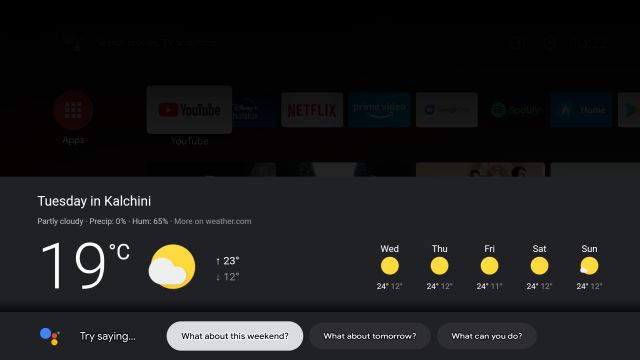
Не Работает Гугл Ассистент на Телевизоре Xiaomi Mi TV 4S 43 50, на Смарт ТВ Mi Box S ✅ РЕШЕНИЯ
7. Вы даже можете задать общие вопросы, которые задаете Google Ассистенту на смартфоне Android. Например, «определите слово» или «как далеко находится луна» и т. Д.
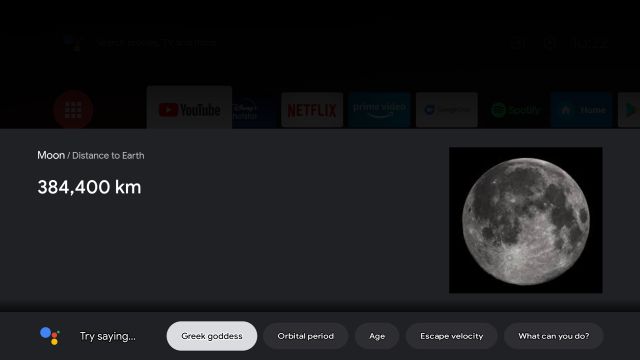
8. Google Ассистент на Android TV также может издавать звуки разных животных, что неплохо.
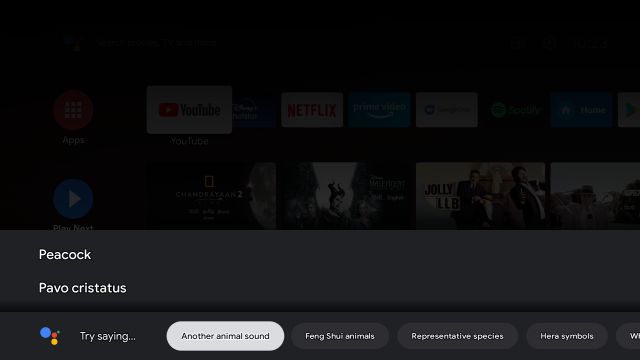
9. Что мне больше всего нравится, так это то, что вы можете управлять множеством элементов управления телевизором с помощью Google Assistant. Например, вы можете просто сказать: «Уменьшите громкость до 15%», и он немедленно выполнит ваши инструкции. Вы также можете выполнять аналогичные операции со своего смартфона Android. Просто добавьте «мой телевизор» в конце команды.
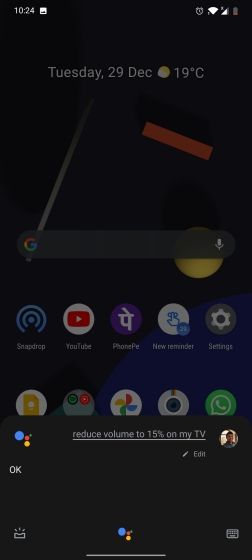
10. И самое лучшее в Google Assistant на Android TV — это то, что он может даже ответить о вашем предстоящем расписании календаря и показать ваши личные фотографии. Однако вам необходимо изменить ключевую настройку на смартфоне Android. Откройте приложение Google и перейдите в раздел «Дополнительно» -> «Настройки» -> «Google Ассистент» -> «Устройства» -> «ТВ» -> включите переключатель для получения Персональных результатов.
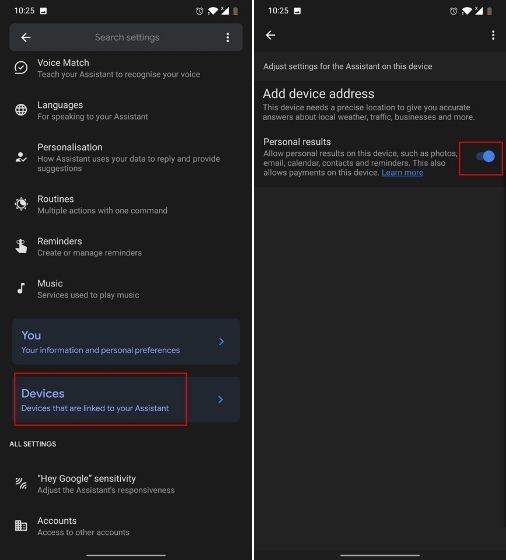
11. Теперь просто скажите «что будет дальше в моем расписании», и вот оно.
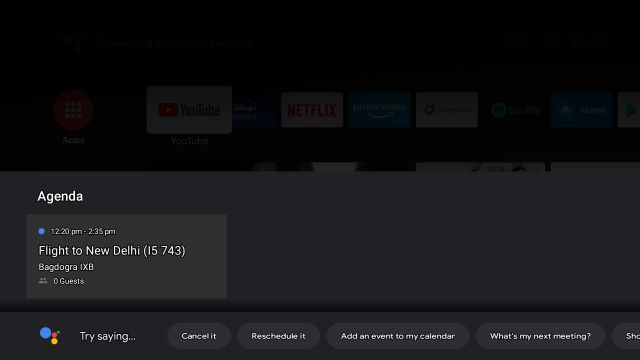
12. Вы даже можете попросить Google Assistant показать ваши фотографии из места x, и он будет извлекать ваши изображения из Google Фото. Это довольно интересно, правда?
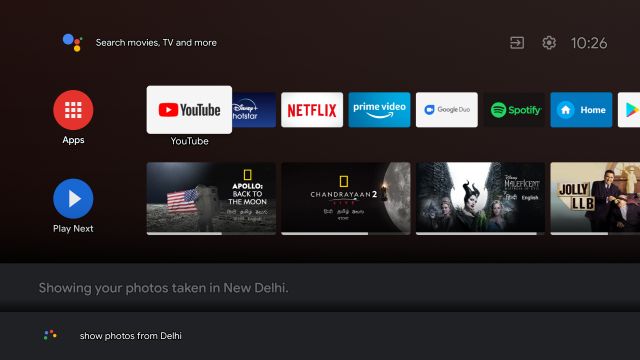
13. Тем не менее, худшая часть Google Assistant на Android TV — это то, что он не может устанавливать напоминания или будильники или добавлять что-либо в ваш список Google Keep. Например, если вы находитесь вдали от своего смартфона, вам нужно будет управлять определенными элементами вашего смартфона, но вы не можете сделать это прямо сейчас.
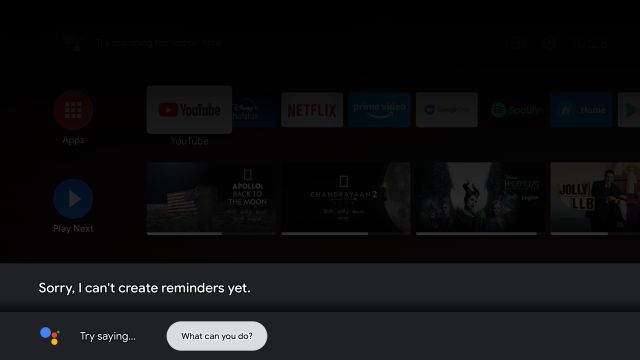
14. При этом Google Assistant может открыть Duo на Android TV одной командой: «открыть Duo». Однако на данный момент он не может совершать видеозвонки.
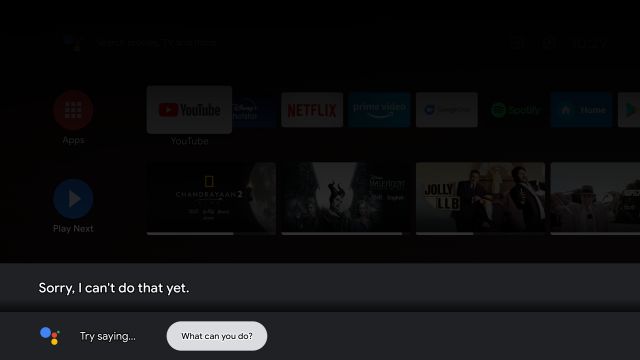
Получите максимум от Google Assistant на Android TV
Итак, это некоторые из основных команд, которые работают в Google Assistant, запущенном на Android TV. Пока я доволен тем, что Google сделал со своим голосовым помощником, особенно распознаванием голоса на региональных языках. Однако некоторые базовые функции, такие как создание напоминаний и сигналов тревоги, не поддерживаются.
Надеемся, что в ближайшее время у нас появится полноценный Google Assistant на Android TV. Во всяком случае, это все от нас. Если у вас есть какие-либо вопросы, оставьте комментарий ниже и дайте нам знать.
Источник: okdk.ru
Как использовать Google Assistant на любом телевизоре под управлением Android [Руководство]
![Как использовать Google Assistant на любом телевизоре под управлением Android [Руководство]](/uploads/acceptor/source/93/a9de3cd6-c029-40db-ae9a-5af22db16c6e_200x200__1_.png)
советы и хитрости для Android / by admin / August 04, 2021
Все мы знаем, что Google Assistant может выполнять различные действия на основе голосовой команды пользователя на смартфоне. Но знаете ли вы, что виртуальный помощник также доступен на вашем Smart TV? Позвольте мне объяснить вам, как вы можете настроить и используйте Google Assistant на своем Android TV. Вы можете использовать Smart TV любой марки по вашему выбору. Процесс использования Ассистента будет одинаковым.
Использование Google Assistant на Android TV практически такое же, как и на смартфоне. Вы можете спросить его о погодных условиях, спорте, обновлениях новостей и т. Д. Ваш смарт-телевизор должен иметь пульт дистанционного управления, который может запускать Ассистента. Есть еще несколько основных требований, о которых я упомянул в руководстве.
Используйте Google Assistant на Android TV
По умолчанию Google Assistant предустановлен на всех Android TV всех производителей. При первой настройке телевизора вы можете включить Google Assistant. Фактически, вы можете активировать виртуального помощника в любое время.
Предварительные требования
- Убедитесь, что вы обновили сборку прошивки на своем Smart TV.
- Стабильное интернет-соединение
- Умные колонки с поддержкой Google Assistant
- На пульте дистанционного управления Smart TV должна быть кнопка микрофона для вызова Google Assistant.
Вызов Google Ассистента на Android TV
Все очень просто. Вы можете нажать кнопку пульта дистанционного управления со значком микрофона или символом Google Assistant. В противном случае используйте пульт дистанционного управления для прокрутки вверх до Значок голоса. Вы можете найти это на смарт-телевизоре Главнаяменю.
Когда вы нажимаете кнопку «Микрофон» или «Google Assistant», чтобы вызвать его в первый раз, вы попадете на страницу соглашения. Это обычная страница Условий использования. Просто согласитесь с этим и продолжайте настройку.
Как использовать Google Assistant
Когда на экране появится Ассистент, вы можете спросить о
- Прогноз погоды на сегодня
- Получайте последние новости со всего мира или из вашего ближайшего местоположения
- Планируйте свой день с напоминаниями о событиях и задачах
- Узнавайте значение слов и делайте переводы на ходу
- Сделайте быстрые расчеты
- Запрос, чтобы найти мгновенный ответ через поиск Google
- Включите песню по вашему выбору или послушайте подкаст
Вы получите ответ ассистента через умные динамики. Кроме того, результаты будут соответственно отображаться на вашем Smart TV.
Итак, это все о том, как использовать Google Assistant на любом Android TV. Попробуйте и получайте удовольствие.
Следующее чтение,
- Как подключить Amazon Alexa или Google Assistant к Todoist
- Как изменить команду OK Google на что-то еще
- Исправить команду Hey Google, не работающую на устройствах Android
Сваям — профессиональный технический блоггер со степенью магистра компьютерных приложений, а также имеет опыт разработки под Android. Он убежденный поклонник Stock Android OS. Помимо технических блогов, он любит игры, путешествовать и играть на гитаре.
Облако тегов
Источник: concentraweb.com
webOS Forums — форум пользователей телевизоров LG на webOS
Настройка Google Assіstant на телевизоре LG
Спонсор » 13 окт 2018, 19:06
Реклама показывается только незарегистрированным пользователям. Войти или Зарегистрироваться
Re: Телевизор LG SK9500 (55,65″) 2018 года
shidlo » 13 окт 2018, 19:35
Re: Телевизор LG SK9500 (55,65″) 2018 года
FlamingPumpkin » 13 окт 2018, 19:53
По Google Assistant нашел штатовскую страницу https://www.lg.com/us/support/works-wit . -assistant и инструкцию в программе — в ТВ должны быть предустановлены программы для подключения к гуглу и алексе. У меня их нет. Буду играться с регионами
Вот еще приключение — узнать, в каком же регионе есть русский язык и ассистент)) родной — 3642
Нашел такую информацию:
«The company’s ThinQ TVs came with integrated Google’s digital assistant when they were introduced in the US and added support for Amazon’s virtual assistant Alexa’s commands soon after.
«Google Assistant will be available in Canada, Australia and the UK, with support coming to South Korea, Spain, France and Germany by the end of the year, » The Verge reported late on Friday. «
Осталось добавить к этому русский язык
Screenshot_2018-10-13-19-49-52-540_com.lgeha.nuts.png (303.74 КБ) Просмотров: 16686
Настройка Google Assіstant на телевизоре LG
S1Lv3Ra » 13 окт 2018, 20:02
Здрасте!
Помогите с настройкой Google Assіstant на LG C8.
Насколько я понинаю:
1. Сначала нужно сменить регион (сейчас в списке Украина, Россия, Грузия. ) — на какой сменить?
2. Через Android сконектить ТВ с Google Home
3. Сменить регион назад — или тогда все поломается?
Re: Настройкой Google Assіstant на LG C8
Архивариус » 13 окт 2018, 21:12
S1Lv3Ra
Следите за этой темой.
Re: Телевизор LG SK9500 (55,65″) 2018 года
S1Lv3Ra » 14 окт 2018, 11:15
FlamingPumpkin писал(а): По Google Assistant нашел штатовскую страницу https://www.lg.com/us/support/works-wit . -assistant и инструкцию в программе — в ТВ должны быть предустановлены программы для подключения к гуглу и алексе. У меня их нет. Буду играться с регионами
Вот еще приключение — узнать, в каком же регионе есть русский язык и ассистент)) родной — 3642
Нашел такую информацию:
«The company’s ThinQ TVs came with integrated Google’s digital assistant when they were introduced in the US and added support for Amazon’s virtual assistant Alexa’s commands soon after.
«Google Assistant will be available in Canada, Australia and the UK, with support coming to South Korea, Spain, France and Germany by the end of the year, » The Verge reported late on Friday. «
Осталось добавить к этому русский язык
Screenshot_2018-10-13-19-49-52-540_com.lgeha.nuts.png
Как успехи с регионами? У меня та же пробема (
Re: Настройка Google Assіstant на телевизоре LG
FlamingPumpkin » 15 окт 2018, 12:04
А есть возможность выдирать апплеты из прошивок? Чтобы принудительно апплет запустить в своем регионе.
Re: Настройка Google Assіstant на телевизоре LG
S1Lv3Ra » 15 окт 2018, 12:48
FlamingPumpkin
не вкурсе (
Re: Телевизор LG SK9500 (55,65″) 2018 года
AMETKO » 17 окт 2018, 07:42
S1Lv3Ra
FlamingPumpkin
Попробуйте сменить страну через сервисное меню.
Смена региона (страны обслуживания и вещания) телевизора
Re: Настройка Google Assіstant на телевизоре LG
FlamingPumpkin » 17 окт 2018, 10:00
Вводные правила:
— для работы Google Assistant в пункте меню телевизора «Страна обслуживания LG ТВ» (LG Service Country) должна быть выбрана страна с заявленной поддержкой ассистента. Более подробно ищите на просторах, я делал на примере Великобритании (есть русский язык, совпадают частоты эфирного ТВ, есть поддержка ассистента и Alexa)
— если вы любым способом логинились в меню телевизора (аккаунты/учетные записи) — вы скомпрометировали свой регион (УА, РФ итд), и для того чтобы запустить Ассистента необходимо УДАЛИТЬ учетную запись средствами ТЕЛЕВИЗОРА, дабы создать новую, британскую. Поясняю — не «вылогиниться», не «удалю на сайте», не «отключу от ФБ/гугла — НИЧЕГО не помогает. Только удаление/подтвержение удаления учетной записи на ТВ путем нажатия кнопки «Удалить учетную запись»
— после настройки ассистента вернуть телевизор в состояние «как было, но с ассистентом» — не получится. При смене языка получаем сообщение » Если настройки страны вещания, обслуживания LG, языка меню и распознавания голоса совпадают, то возможности управления голосом будут расширены «, при смене «Страна обслуживания LG ТВ» — пропадает ассистент.
— *не точно* для расширения возможностей ассистента у вас должно быть устройство с его поддержкой, например колонка Google Home
Инструкция «с чистого листа»
1. Меняем регион ТВ на Великобританию — код региона 3122 (не забудьте записать, какой код у вас был изначально)
2. Сбрасываем телевизор к заводским.
3. Настраиваем чистый телевизор как британца на английском языке.
4. В меню LG Service Country выбираем Британию (автоматом не включится — айпи не британский)
5. Перезагружаем ТВ (само должно предложить)
6. На домашнем экране ищем белую иконку — настройка ТВ для работы с ассистентом — запускаем
7. Пошаговая инструкция доводит до рабочего ассистента, который расскажет вам погоду на английском, если вы спросите на английском.
Дальше больше — расширение возможностей. При наличии Google Home и умных девайсов вы можете ими управлять с телевизора.
Для этого необходимо независимый ассистент на ТВ подключить к домашнему ассистенту на Google Home, и наделить его правами управления домашними устройствами.
Для этого:
8. Говорим в микрофон Turn on Living room light
9. Получаем уведомление:
Get the full Assistant experience
On your phone, just tell your Assistant to «set up my Assistant device».
Don’t have the Assistant yet? Visit g.co/assistant/setup
10. Как предложено общаемся с телефоном
11. Ищем устройство.
12. После того как ТВ найден — выбираем его и видим стандартную подтверждалку «Такой ли код вы видите на экране ТВ? » — жмем «ДА»
. на этом инструкция обрывается так как далее я не добрался — у меня не получается сопрячь ТВшный ассистент с телефонным пишет «Чтото пошло не так»
Еще не разобрался — возможно проблема в регионе моего гугл аккаунта, возможно прийдется махинировать с ВПН. Как только появится дополнительный опыт — дополню сообщение
За это сообщение автора FlamingPumpkin поблагодарили: 2 Архивариус (19 окт 2018, 15:34), тв-зритель (12 май 2019, 11:20)
Источник: webos-forums.ru